윈도우 및 오피스 정품인증에 대해서 알아 보겠습니다.
KMSAuto 배포사이트는 http://forum.ru-board.com입니다. 들어가도 러시아어로 돼 있고 프로그램 목록도 많아 좀 곤란 합니다. 현재(2019-05-17) 아래 있는 버전이 가장 최신입니다. lite버전 말고 조금 용량이 큰 KMSAuto net 버전이 있는데 기능상 별 차이 없으니 lite버전을 추천합니다.
가끔 특정 바이러스 감시기에서 바이러스 체크가 될 수 있으나 심각한 문제가 아니니 안심하고 사용 하십시오. 이에 대한 의견이 있는분은 아래 댓글에 자세한 설명이 있으니 참고하시고요. 필자가 수년 동안써 왔지만 지금까지 한번도 이와 관련해 전혀 문제 없었음을 밝힙니다.
윈도우 오피스 인증툴은 여러가지 있지만 개인적으로 KMSAuto가 용량적고 사용법도 간단해 소개해 드립니다.
0. 윈도우(windows) 및 오피스(ms office) 정품인증 100% 성공하기
윈도우 및 오피스 모든 버전 인증 하실 분 일반적인 순서
0.1 → 2.1 → 2.2 → 2.3 → 2.4 → 2.7 순으로 진행한다.
위 순서대로 진행 했는데도 에러가 난다.
0.1 → 2.1 → 2.2 → 2.3 → 2.4 → 2.6 → 2.8 → 2.7 → 2.9
그리고 윈도우 오피스 제품키 설치는 2.7로 하는 겁니다. 특히 오피스 인증 하는 분들 오피스 실행시 제품키 입력란에 어디서(인터넷 등에서) 구한 제품키를 직접 입력하는게 아닙니다. 다시 한번 말씀드립니다. 제품키 설치(입력) 과정은 2.7로 합니다.
윈도우 및 오피스 라이센스 만료
KMS 인증은 180일동안 유효합니다. 그러므로 180일마다 한 번식 KMS 호스트에 연결하여 정품 인증을 갱신해야 합니다. KMSAuto에서는 Scheduler에서 자동으로 갱신 할 수 있는 옵션이 있습니다. 따로 스케줄 등록해 놓지 않았다면 라이센스가 종료되는 시점에 라이센스 만료 메세지가 뜹니다. 이때는 당황하지 말고 KMSAuto로 다시 인증해 주면 됩니다. 윈도우의 경우 KMS 방식이 좀 번거롭게 느껴 진다면 윈도우(오피스는 해당 안됨)를 영구 인증할 수도 있습니다. http://xsns.tistory.com/51 메인보드 영구 인증
0.1 정품인증 하기 전 윈도우 디펜더(windows defender) 및 백신 끄고, 정품인증 후 다시 커기
보통은 압축 푸는 순간 윈도우 디펜더가 먼저 작동해 KMSAuto관련 파일들이 윈도우 디펜더(Windows Defender)에 의해 막힙니다. 그러니 윈도우에 디펜더가 이미 작동하고 있는분들은(대부분 작동하고 있음) 압축 파일 다운로드 받기전 수동으로 윈도우 디펜더 해제 후 아래의 절차를 밝아야 합니다. https://topis.me/30 (참고. 윈도우 디펜더 및 방화벽 해제)
인증 성공 후 KMSAuto실행 화면에서 'Enable Defender' 하거나 제어판에 윈도우 디펜더 관련 항목으로 직접 들어가 다시 활성화 합니다. 참고로 처음부터 윈도우 디펜더를 사용해 오지 않은 사용자는 위 과정없이 압축도 잘 풀리고 KMSAuto가 실행도 잘 될 것입니다.
그리고 윈도우 디펜더 대신 다른 보안 솔루션을 사용하고 있는 분은 관련 백신 프로그램을 꺼 주시거나 아래 다운받은 압축 프로램을 풀때 예외/허용목록에 두셔야합니다.(중요) 인증완료 후 백신 프로그램을 다시 켜거나 예외/허용목록에 두신분은 압축푼 KmsAuto Lite폴더를 지워주시기 바랍니다. 소장 하실 분은 그냥 압축된 상태로 보관 하는게 좋습니다.
그리고 윈도우 디펜더 대신 다른 백신 쓰시는 분들 백신을 끄면 다시 윈도우 디펜더가 작동하는 경우도 있으니 이럴땐 위의 글을 참고해서 윈도우 디펜더도 해제 합니다.
1. 윈도우 콘솔(CMD)이용 윈도우 정품인증
바이러스 관련문제가(이에 대해 충분히 설명 드렸음에도 불구하고..) 정 찜찜하신분은 다음의 파일로 일단 인증을 시도해 보시기바랍니다.
압축을 풀면 윈도우인증1과 2가 있습니다. 위 처럼 파일에서 우 클릭 '관리자 권한으로 실행'합니다. 1번 파일 안되면 2번으로 시도.. 것도 안되면 아래 KmsAuto로 시도하는 수 밖에.... (※ 이 부분은 윈도우 인증사항입니다. 오피스는 해당안됨)
2. KMSAuto를 통한 윈도우(Windows) 및 오피스(MS Office) 정품인증
2.1 KMSAuto. 다운로드 하고 압축풀기
 KMSAuto Lite Portable v1.5.6.zip(압축 암호 : xsns.tistory.com)
KMSAuto Lite Portable v1.5.6.zip(압축 암호 : xsns.tistory.com)
드래그가 안되면 브라우저 주소창에 주소를 복사해서 압축풀때 붙여넣기하세요. 브러우저에 따라 주소 앞에 있는 'http://' 까지 복사가 되니 압축 암호가 틀리다고 나오는 경우 확인해 주시고요. 당연한 말 이지만 키보드로 직접 타이프 치셔면 가장 확실합니다.
다운받아 압축을 풀어 줍니다.
보통 이렇게 보입니다.
2.2 KMSAuto. 자신의 윈도우 버전 확인 하기
다음으로 자신이 사용하는 윈도우가 몇 비트 윈도우인지 아셔야합니다. 확인 방법은 제어판 열고 우측 상단 즈음에 있는 1번 '보기 기준'을 '작은 아이콘'바꾸면 2번 '시스템'이 보입니다. 시스템을 실행해 줍니다.
표시된 부분이 64비트 인지 아닌지 확인후 64비트는 'KMSAuto x64.exe'를 x86기반 이라면 'KMSAuto.exe'를 실행해야 합니다.
2.3 KMSAuto. 관리자 권한 확인하기
그 다음 자신이 관리자 권한을 가진 계정으로 윈도우에 로그인 하였는지 확인해야 합니다. 가장쉬운 방법은 KMSAuto x64.exe 아이콘에 열쇠와 방패모양이 있는지 확인합니다.
이해하기 쉬우라고 아이콘을 좀 키운 화면입니다. 이런 모습입니다. 이미 이런 모습 이라면 따로 우클릭해 '관리자 권한으로 실행'을 할 필요가 없습니다.
2.4 KMSAuto. 관리자 권한으로 실행하기
열쇠모양이 없는분은 일단 우클릭 해 봅니다.
이렇게 '관리자 권한으로 실행' 이렇게 보이면 일단 '관리자 권한'은 가지고 있는 겁니다.
문제는 저 문구 조차 안나오는 분이나 나와도 실행하면 에러 메세지만 보여주고 실행이 안되는 분이 있을텐데 이럴땐 문제가 상당히 복잡해 집니다. 이때는 윈도우를 다시 깔던지 다른 웹페이지를 참고 관련 정보를 얻어 꼭 '관리자 권한'을 가져야 합니다. 그러나 대부분 PC가 '관리자 권한'을 가지고 있으므로 별 문제가 되지 않을 겁니다.
2.5 KMSAuto. 윈도우(windows) 또는 오피스(ms office) 정품인증 하고 인증 상태 확인하기
실행 후 위에서 3번째 'Information' 버튼을 클릭했을때 정보 화면 입니다. 저는 이미 인증돼 있으므로 저렇게 'LICENSED'라고 표시 됩미다만 안돼 있있으면 그에 따른 메세지를 보여 줄 것입니다. 대부분 이 화면에서 1번 누르고 2번(Activate Windows 또는 Activate Office)을 눌러 바로 인증 가능하나 안된다는 분들이 많아 아래의 내용을 추가하였습니다.
2.6 KMSAuto. kms install 하기
위의 분홍색 동그라미 1번과 2번을 실행하기전에 이 프로그램을 처음 이용하는 분은 다음과 같은 절차를 밝아 주세요.
1번 'Setting' 누르고 2번 'Install KMS'를 클릭해 줍니다. 실행 후 인스톨 된거 같으면 다음으로 넘어 갑니다.
2.7 KMSAuto. 윈도우(windows) 또는 오피스(ms office) 제품키 설치하고 정품인증 하기
쉽게 설명해 드린다고 드렸는데 아직도 이 부분을 정확히 이해 못 하는분들이 많아 보충합니다. 정품인증에서 젤 중요한 부분입니다. 일단 이부분은 정품키 설치부분(install key)과 정품인증 활성화(Activate)로 구분해야 합니다. 많은분들이 이부분에서 제품키 설치과정을 거치지않고 또는 키젠등으로 만든 제품키를 프로그램내에서 집접 입력하고 바로 Activate 하시는데 위의 파란 영역이 정품키 설치 과정 입니다. 1번과 2번 눌러서 꼭 성공메세지를 확인하고 3번으로 넘어가야 합니다.
다시 정리합니다. 1번 ▶ 2번 성공메세지확인(파란 박스) ▶ 3번 'Activate' (분홍색 박스)성공메시지를 볼 수있습니다. 1번 왼쪽에 Activation체크 안하고 바로 'Activate' 진행해도 되니 위 대로만 하세요.
2.8 기존 오피스 인증정보(제품키) 지우기
기존 인증 받았던 제품키 정보가 계속 시스템에 남아 새로운 제품키가 설치안되는 경우 ('=== Install Office Product Key..'에서 진행이 안 될시)
두 가지 방법이 있는데 일단 KMSAuto
1번 2번을 진행하면 대화상자가 뜨는데 여기서 'OK'를 선택합니다. KMSAuto로 종료후 다시 실행합니다.
위의 1번 2번 진행했을때 위와 같이 관련 정보가 안뜨면 삭제된것 입니다. 바로 인증과정을 진행하면 제품키가 설치가 안됩니다. 그러니 다음과 같이 합니다. 오피스 워드를 실행 합니다. 실행하면 에러가 나면서 복구 할거냐고 묻는데 '지금복구'를 누릅니다. 복구를 눌려도 별도 메세지 없고 바로 끝납니다. 오피스를 종료하고 2.7과정을 실행합니다.
제가 여러가지 가능성들을 다 고려 얻어낸 결과이니 대부분 인증에 성공 할 것입니다.
오피스제품키 정보만 삭제하기는 사실 아래의 방법이 더 바람직한데 버전도 워낙 많고 사용자마다 윈도우 사용환경이 다 다르다 보니 경로 찾기가 힘들 것입니다. 'OSPP.VBS'가 있는 경로를 확실히 알 경우는 아래 방법으로 하길 권합니다. 경로 찾기가 어러울것 같아 Everything이라는 유틸을 올렸으니 받아 활용 합니다. 아래 방법으로 진행 시 에는 위의 오피스를 실행해서 복구하는 과정 없이 바로 2.7 과정으로 인증 받으면 됩니다.
아래 명령을 실행 하기전에 Everything라는 유틸이 있습니다. 말그대로 윈도우에 있는 모든 파일을 찾아줍니다. 다운받아 압축을 풀고 'Everything.exe'를 실행해 줍니다. 경우에 따라서는 관리자 권한을 요구 할 때도 있습니다. 우 클릭...'관리자 권한으로 실행' 아시죠?
 Everything-1.4.1.873b.x64.z01
Everything-1.4.1.873b.x64.z01
 Everything-1.4.1.873b.x64.zip (압축 암호 : xsns.tistory.com)
Everything-1.4.1.873b.x64.zip (압축 암호 : xsns.tistory.com)
실행하면 위와 같은 화면이 보이는데 박스친 검색란에 ospp를 입력합니다. 관련 파일이 확인 후 OSPP.VBS에서 우클릭 후 위와 같이 경로를 복사합니다. 아래의 경로 부분에 자신이 복사한 부분으로 바꾸어 줍니다.
관리자권한으로 명령 프롬프트를 실행 합니다. 이에 대해 잘 모르는 분은 https://topis.me/31 참고.
cscript "C:\Program Files (x86)\Microsoft Office\Office16\OSPP.VBS" /dstatus 명령으로 관련 정보를 확인합니다.
cscript "C:\Program Files (x86)\Microsoft Office\Office16\OSPP.VBS" /dstatus
Microsoft (R) Windows Script Host 버전 5.812
Copyright (C) Microsoft Corporation. All rights reserved.
---Processing--------------------------
---------------------------------------
....
Last 5 characters of installed product key: xxxxx
....
---------------------------------------
---------------------------------------
---Exiting-----------------------------위에는 제품키 마지막 5자리를 xxxxx로 표기했는데 기존 제품키정보가 남아 있으면 해당문자로 뜹니다. 이 다섯 자리를 복사(메모)해 둡니다. 아래 명령의 마지막 xxxxx에 복사해둔 다섯 자리를 넣습니다.
cscript "C:\Program Files (x86)\Microsoft Office\Office16\OSPP.VBS" /unpkey:xxxxx위 명령으로 기존 제품키를 제거 후 다시 cscript "C:\Program Files (x86)\Microsoft Office\Office16\OSPP.VBS" /dstatus 명령으로 살펴봅니다. 관련 정보가 안 떠야 정상 입니다. 이제 2.7 과정을 진행합니다.
cscript "C:\Program Files (x86)\Microsoft Office\Office16\OSPP.VBS" /dstatus
Microsoft (R) Windows Script Host 버전 5.812
Copyright (C) Microsoft Corporation. All rights reserved.
---Processing--------------------------
---------------------------------------
---------------------------------------
---------------------------------------
---Exiting-----------------------------2.9 새로운 순정 버전(ISO) 받아 다시 설치하고 인증하기
마지막으로 대부분 위의 과정 등으로 인증에 성공했으리라 생각되나 위의 과정을 착실히 수행하였음에도 인증이 이루어 지지않는 경우 마이크로소프트에서 제공하는 순정 버전을 내리받아 인증해 봅니다. 오피스의 경우는 꼭 Professional Plus 버전으로 다운로드 받도록 합니다. 다른 버전은 KMSAuto에서 인증을 보장 할 수 없습니다.
다운로드는 https://topis.me/28 참고해서 진행합니다. 속도가 빨라 금방 받아 집니다.
오피스의 경우 지금깔려 있는 오피스를 깨끗하게 언인스톨하고 2.8과정 중 한 가지를 선택해 제품키관련 정보도 깨끗하게 지워줍니다. 새로내려받은 Professional Plus 버전을 인스톨하고 시디키는 넣지않습니다. 2.7과정을 진행합니니다.
윈도우7(windows7), 비스타(windows vista), 서버 2008(windows server 2008, r2), XP 정품인증
윈도우7에 대한 인증과 관련한 질문이 있어 추가합니다. 위의 버전을 가지고 있는분 중 KmsAuto로 정품인증이 안되는 분은 아래 자료를 이용하십시오. (A.I 1004 final 버전 다운로드)
 A.I_1004_final_version.zip
A.I_1004_final_version.zip  A.I_1004_final_version.z01 (압축 암호 : xsns.tistory.com)
A.I_1004_final_version.z01 (압축 암호 : xsns.tistory.com)
압축파일 2개 모두 받아 반디집 등으로 압축을 풉니다. 압축을 풀면 나오는 'A.I_Run.cmd'에 마우스 우클릭 후 '권리자 권한으로 실행'합니다.
설명은 윈도우7 기준으로 하겠습니다. 나머지 버전은 관련 메뉴를 참고해 자신의 윈도우 버전에 맞는 항목을 선택후 정품인증을 합니다.
 |  |
7번 (숫자 '7'만 입력합니다, 이하 동일) 선택 후 엔터, 다음으로 5번 선택 엔터, 참고로 위 옵션은 '윈도우7 영구인증' 항목입니다.
1번 선택 후 엔터, 윈도우7 영구 정품인증을 완료 합니다.
그리고 그동안 윈도우7, XP, server2008에서 기타 등등 방법으로 정품인증후 잘 사용해 오다. 정품인증이 풀려... 또는 위의 인증후 얼마지나지 않아 인증이 풀릴 경우 원도우 업데이트 KB971033, KB3112343와 관련이 있으니 이 글 https://extrememanual.net/7300 을 참고해서 관련 문제를 해결 하십시오.
제 설명은 여기 까지 입니다. 생각 보다 많은 분들이 어려워 하는것 같아 해묵은 글을 다시 정리해서 올리니 모두 성공 했으면 좋겠습니다.
사용자 마다 PC환경이 다르고 저는 이 프로그램 개발자도 아닙니다. 아니 개발자라고 하더라도 질문자의 질문에 부응하는 맞춤식 답변을 드리기는 어려울 것입니다. 잘 안되는 분은 다시 한번 위의 절차들을 천천히 밟아 주시기 바랍니다.
기존에 제공했던 오피스(MS) 툴킷(microsoft office toolkit 2.6.1 final)과 액트(AAct v3.9.2 portable)는 이번 이 글 업데이트에서 제외 시켰습니다. (인증과 관련해 KMSAuto가 모든 범위를 포함하고 사용법도 비교적 간단함으로) 혹시 필요한 분은 링크 걸려있으니 다운로드 받으세요. (압축 암호 : xsns.tistory.com)



















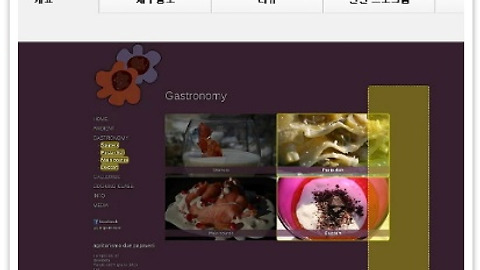

댓글